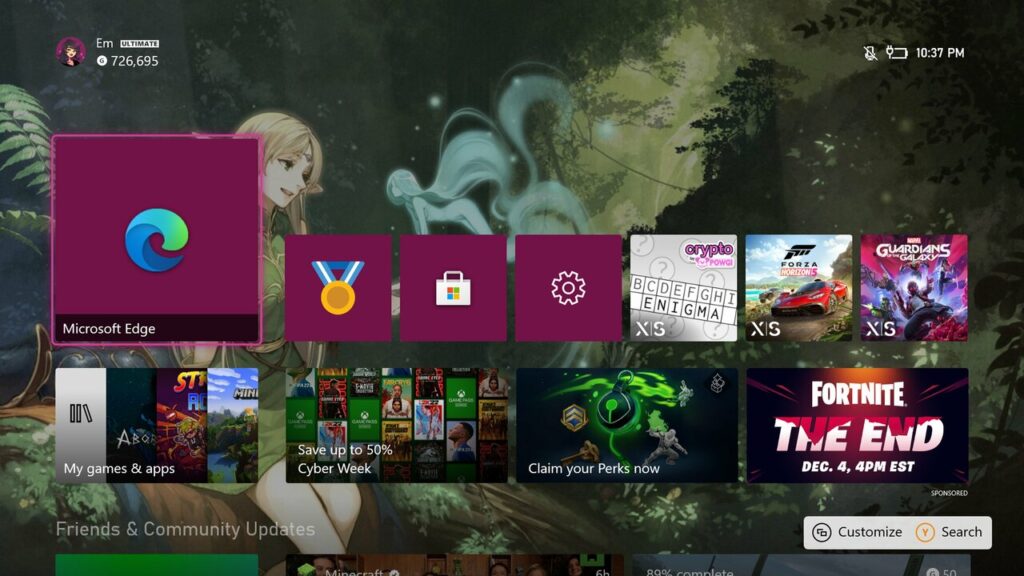Quasi certamente avrete visto online non pochi possessori di Xbox essere riusciti a rendere unica la propria home utilizzando uno sfondo con un’immagine personalizzata. E visto che alcune di queste immagini presenti in rete sono decisamente belle, ci siamo posti una semplice e banale domanda: ma quanti dei nostri lettori in possesso di una console da gaming di Microsoft sanno come aggiungere immagini personalizzate come sfondi?
E visto che alcuni utenti potrebbero non conoscere affatto l’esistenza di questa preziosa feature, abbiamo pensato di realizzare una breve guida volta a spiegarvi passo dopo passo come rendere unica e splendida la vostra home Xbox!
Quindi sì, se non sapete come fare non disperate perché abbiamo alcuni suggerimenti per aiutarvi a riuscire in questa nuova impresa.
Come aggiungere immagini personalizzate come sfondi su Xbox tramite un dispositivo USB
Uno dei metodi principali per aggiungere sfondi personalizzati è tramite un’unità USB. Questo metodo vi consente di aggiungere qualsiasi immagine alla vostra console da gaming di Casa Microsoft, purché ognuna di questa abbia una dimensione inferiore ai 3 MB e sia contraddistinta da un file JPG o PNG. Il colosso di Redmond consiglia inoltre di utilizzare un’immagine con una risoluzione di 1920×1080.
- Copiate l’immagine scelta su un dispositivo USB e collegatelo alla console Xbox.
- Sulla vostra Xbox, selezionate “immagine personalizzata”. Quindi, apparirà una finestra popup che mostra tutte le immagini sulla vostra console e quelle sul vostro dispositivo USB.
- Selezionate il vostro dispositivo USB e quindi selezionate l’immagine che desiderate utilizzare come sfondo.
- Ecco fatto, la vostra immagine verrà spostata dall’unità USB e verrà applicata come sfondo personalizzato!
Tuttavia, se non avete accesso ad un dispositivo USB, esiste probabilmente un metodo ancora più semplice.
Come aggiungere immagini personalizzate come sfondi su Xbox tramite il browser Microsoft Edge
Questo modo di aggiungere sfondi personalizzati sulla vostra console non richiede altro che una connessione Internet, quindi è perfetta se non avete a disposizione un’unità USB a portata di mano.
- Aprite l’app Microsoft Edge sulla vostra console.
- A questo punto cercate l’immagine da utilizzare per lo sfondo direttamente online.
- Ora spostate il cursore del browser sull’immagine in questione, premete il pulsante del menu sul vostro controller e premete “Imposta come sfondo”.
- A questo punto il gioco è fatto, l’immagine scelta verrà impostata come sfondo personalizzato!
E siamo alla fine giunti alla conclusione di questa semplice guida, fateci sapere se questo articolo vi è tornato utile e se vi va mostrateci anche i vostri sfondi personalizzati attraverso la sezione commenti dei nostri canali social!